- शब्द इसमें एक एकीकृत उद्धरण प्रबंधक शामिल है जो आपको संदर्भ सम्मिलित करने और विभिन्न शैलियों में स्वचालित ग्रंथसूची तैयार करने की अनुमति देता है।
- मेंडली साइट, वर्ड में एक ऐड-इन के रूप में एकीकृत होती है, जिससे क्लाउड लाइब्रेरी का सीधे उपयोग किया जा सकता है और शैलियाँ बदलते समय उद्धरणों और संदर्भों को अद्यतन किया जा सकता है।
- रेफवर्क्स उन्नत और साझा ऑनलाइन संदर्भ प्रबंधन की सुविधा प्रदान करता है, साथ ही वर्ड जैसे वर्ड प्रोसेसर के साथ एकीकरण भी करता है।
- इन प्रबंधकों का उपयोग करने से प्रारूपण संबंधी त्रुटियां कम होती हैं, अनजाने में होने वाली साहित्यिक चोरी रुकती है, तथा शैक्षणिक पेपर लिखते समय समय की बचत होती है।
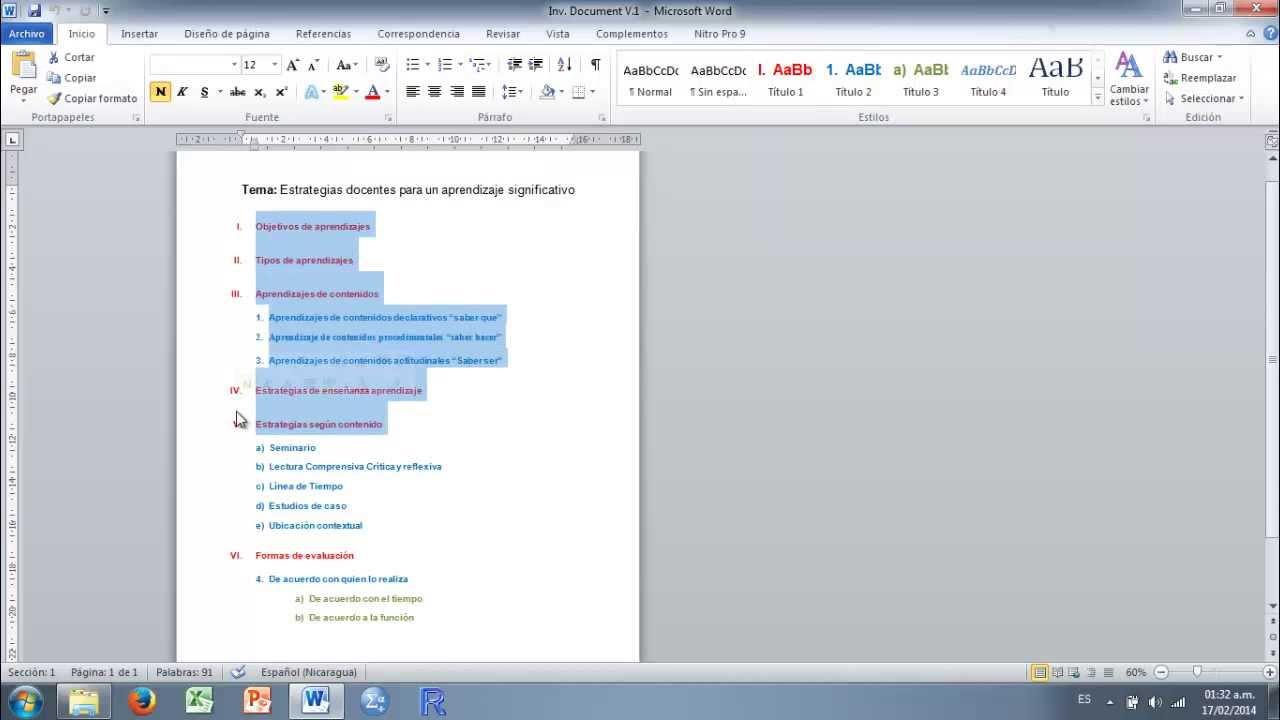
यदि आप कोई कार्य कर रहे हैं वर्ड में शैक्षणिक कार्यआप शायद पहले से ही जानते होंगे कि सभी लेखकों का सही ढंग से उल्लेख करना और दस्तावेज़ के अंत में ग्रंथसूची संकलित करना कितना थकाऊ हो सकता है। APA, IEEE, वैंकूवर... के बीच गलतियाँ करना या संदर्भ छोड़ देना आसान है, और इससे साहित्यिक चोरी की समस्याएँ पैदा हो सकती हैं, भले ही आप जानबूझकर ऐसा न करें।
अच्छी खबर यह है कि शब्द और ग्रंथसूची प्रबंधकों मेंडली या रेफवर्क्स जैसे टूल आपके काम को बहुत आसान बना सकते हैं। आप अपनी गति से अपना काम लिख सकते हैं, जैसे-जैसे आप आगे बढ़ते हैं, उद्धरण डाल सकते हैं, और प्रोग्राम को फ़ॉर्मेटिंग, व्यवस्थापन और अंतिम ग्रंथसूची का काम सौंप सकते हैं। आइए, बिना किसी देरी के, चरण-दर-चरण देखें कि इन टूल्स का अधिकतम लाभ कैसे उठाया जाए ताकि आपका काम त्रुटिहीन हो।
अपने शैक्षणिक कार्य में उचित ढंग से उद्धरण देना इतना महत्वपूर्ण क्यों है?
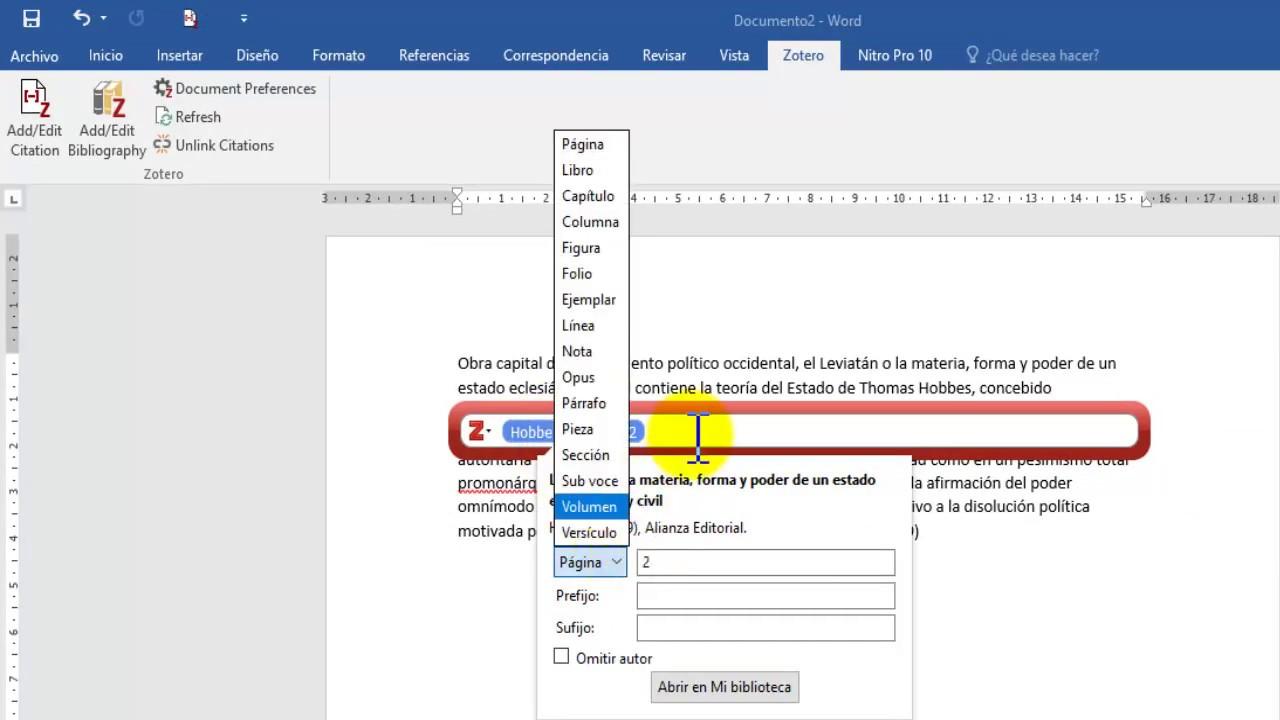
आपके विश्वविद्यालय के वर्षों के दौरान, लिखित कार्य महत्वपूर्ण भूमिका निभाते हैंये असाइनमेंट यह दर्शाते हैं कि आप जो पढ़ते हैं उस पर शोध, विश्लेषण और समझ रखते हैं, और आप उसे लिखित रूप में स्पष्ट रूप से समझा सकते हैं। यह सिर्फ़ पन्ने भरने के बारे में नहीं है; यह आलोचनात्मक सोच विकसित करने और एक पेशेवर की तरह संवाद करना सीखने के बारे में है।
किसी भी में निबंध, लेख, रिपोर्ट, स्नातक थीसिस, मास्टर थीसिस या शोध प्रबंध दूसरे लेखकों के विचारों, आँकड़ों या सिद्धांतों का इस्तेमाल करना स्वाभाविक है। समस्या तब पैदा होती है जब आपको पता नहीं होता कि उन्हें सही तरीके से कैसे उद्धृत किया जाए या अंत में संदर्भ सूची कैसे तैयार की जाए। यहीं से समस्या शुरू होती है: अधूरे उद्धरण, गलत तरीके से इस्तेमाल की गई शैलियाँ, ऐसे लेखक जिनका उद्धरण तो दिया गया है लेकिन संदर्भ नहीं दिया गया है (या इसके विपरीत)...
इसके अतिरिक्त, बौद्धिक संपदा एक बहुत गंभीर मुद्दा हैशैक्षणिक और वैज्ञानिक कार्य कानून द्वारा संरक्षित हैं, और उचित उद्धरण के बिना नकल करना साहित्यिक चोरी है, भले ही अनजाने में किया गया हो। उदाहरण के लिए, कोलंबिया जैसे देशों में, 2006 के कानून 1032 के तहत साहित्यिक चोरी एक अपराध है। कानूनी पहलू से परे, विश्वविद्यालय आपके काम में साहित्यिक चोरी का पता चलने पर आपको कड़ी सज़ा दे सकते हैं।
इन समस्याओं से बचने के लिए यह जरूरी है सही ढंग से उद्धरण और संदर्भ देना सीखेंलेखक का अंतिम नाम केवल "आंख से" लिख लेना या संदर्भ को बेतरतीब ढंग से कॉपी कर लेना पर्याप्त नहीं है; आपको आवश्यक प्रारूप (APA, IEEE, वैंकूवर, ISO 690 या अन्य) का सम्मान करना चाहिए और पूरे दस्तावेज़ में एकरूपता बनाए रखनी चाहिए।
भवन का निर्माण ग्रंथसूची या संदर्भों की सूची यह अक्सर छात्रों के लिए सबसे बड़ी समस्याओं में से एक होता है। आपको क्रम, इंडेंटेशन, इटैलिक, विराम चिह्न, कैपिटलाइज़ेशन, DOI या URL पर ध्यान देना होता है... और यह सब उद्धरण शैली के आधार पर अलग-अलग होता है। सौभाग्य से, वर्ड और आधुनिक ग्रंथसूची प्रबंधक इस काम को काफी हद तक स्वचालित कर सकते हैं और आपको फ़ॉर्मेटिंग पर घंटों की परेशानी से बचा सकते हैं।
माइक्रोसॉफ्ट वर्ड में एकीकृत अपॉइंटमेंट मैनेजर
बहुत से लोग यह नहीं जानते कि माइक्रोसॉफ्ट वर्ड इसमें अपना स्वयं का उद्धरण और ग्रंथसूची प्रबंधक शामिल हैइसका इस्तेमाल शुरू करने के लिए आपको कुछ भी अतिरिक्त इंस्टॉल करने की ज़रूरत नहीं है: यह प्रोग्राम के साथ मानक रूप से आता है और इस्तेमाल के लिए तैयार है। यह एक बहुत ही शक्तिशाली टूल है और साधारण या मध्यम आकार के कामों के लिए, यह आमतौर पर काफ़ी होता है।
इस प्रबंधक तक पहुँचने के लिए, बस टैब पर जाएँ वर्ड रिबन में “संदर्भ”उस टैब में, आपको "उद्धरण और ग्रंथसूची" नामक एक अनुभाग मिलेगा। वहाँ से, आप उद्धरण शैली चुन सकते हैं, स्रोत जोड़ सकते हैं, पाठ में उद्धरण सम्मिलित कर सकते हैं, और दस्तावेज़ के अंत में स्वचालित रूप से ग्रंथसूची तैयार कर सकते हैं।
पहला कदम है उद्धरण प्रणाली चुनें"शैली" बॉक्स में, वर्ड डिफ़ॉल्ट रूप से सबसे अधिक उपयोग की जाने वाली शैलियों को शामिल करता है: एपीए, एमएलए, शिकागो, आईईईई, आदि। यदि आपको किसी विशिष्ट उद्धरण प्रणाली के साथ काम करने की आवश्यकता है (उदाहरण के लिए, एपीए 7वां संस्करण(सामाजिक और स्वास्थ्य विज्ञान में बहुत आम), वह चुनें जो आपके शिक्षक या आपके विश्वविद्यालय के मार्गदर्शक के निर्देशों के लिए सबसे उपयुक्त हो।
एक बार जब आप किसी शैली पर निर्णय ले लेते हैं, तो आप सामान्य रूप से पाठ लिखना शुरू करेंहर बार जब आप कोई पैराग्राफ समाप्त करते हैं, जिसमें आपने किसी अन्य लेखक से कोई विचार, तथ्य या प्रत्यक्ष उद्धरण लिया है, तो आपको संबंधित संदर्भ अवश्य सम्मिलित करना चाहिए, ताकि यह उचित रूप से उचित ठहराया जा सके और इसे साहित्यिक चोरी न माना जाए।
जब आप पहली बार किसी स्रोत का हवाला देना चाहते हैं, तो "संदर्भ" टैब पर जाएं, चुनें “उद्धरण डालें” और फिर “नया स्रोत जोड़ें”एक पॉप-अप विंडो खुलेगी जहाँ आपको मूल जानकारी दर्ज करनी होगी: स्रोत का प्रकार (पुस्तक, लेख, वेबसाइट, आदि), लेखक, शीर्षक, वर्ष, जर्नल, खंड संख्या, पृष्ठ, DOI या URL, और दस्तावेज़ के प्रकार के आधार पर अन्य फ़ील्ड। यह जानकारी हमेशा लेख या पुस्तक में ही शामिल होती है, इसलिए इसे ध्यान से भरें।
यदि दस्तावेज़ में यह जानकारी नहीं है DOI, आप का उपयोग कर सकते हैं लिंक या URI (वेब पता) ताकि संदर्भ पूर्ण हो। स्वीकार करने पर, वर्ड चयनित शैली के लिए उपयुक्त स्वरूपण के साथ उद्धरण को पाठ में सम्मिलित कर देगा (उदाहरण के लिए, APA में लेखक और वर्ष कोष्ठक में या IEEE में क्रमांकित संदर्भ)।
इसका सबसे बड़ा फायदा यह है कि एक बार फ़ॉन्ट बन जाने के बाद, आप इसे जितनी बार चाहें पुनः उपयोग कर सकते हैं। उसी दस्तावेज़ में, बिना डेटा दोबारा डाले, संदर्भ डालें। बस "उद्धरण डालें" पर जाएँ और Word द्वारा आपके लिए सेव की गई सूची में से संबंधित संदर्भ चुनें।
वर्ड में उद्धरण कैसे डालें, चरण दर चरण
हमने जो अधिक "उन्नत" प्रबंधन सुविधाएँ देखी हैं, उनके अलावा, वर्ड में एक शामिल है अपॉइंटमेंट डालने के लिए बहुत सरल कार्यप्रवाह सीधे पाठ में, यह उन लोगों के लिए आदर्श है जो शुरुआत कर रहे हैं या सीधे मुद्दे पर आना चाहते हैं। मूल प्रक्रिया इस प्रकार है:
1. कर्सर को टुकड़े के अंत में रखें जिसे आपको उद्धृत करने की आवश्यकता है, वह अवधि के ठीक बाद या पाठ का वह भाग जो किसी अन्य स्रोत से आता है।
2. टैब पर जाएं “संदर्भ” > “शैली” और सुनिश्चित करें कि आपने अपनी आवश्यकता के अनुसार उद्धरण का प्रकार चुना है (उदाहरण के लिए, APA)।
3. क्लिक करें “उद्धरण डालें” “उद्धरण और ग्रंथ सूची” समूह में।
4. चुनें “नया स्रोत जोड़ें” यदि आप पहली बार उस दस्तावेज़ का हवाला दे रहे हैं, तो ग्रंथसूची संबंधी जानकारी वाले फ़ील्ड भरें।
एक बार जब आप कोई फ़ॉन्ट बना लेते हैं और उसका पुनः उपयोग करना चाहते हैं, तो प्रक्रिया और भी तेज़ हो जाती है: कर्सर को वहां रखें जहां उद्धरण उद्धरण को छूता है"संदर्भ > उद्धरण डालें" पर वापस जाएँ और दिखाई देने वाली सूची से वह स्रोत चुनें जिसका आप हवाला देना चाहते हैं। वर्ड संदर्भ को पहले वाले प्रारूप में ही डालेगा, जो चुनी गई शैली के बिल्कुल अनुरूप होगा।
यदि आपको जोड़ने की आवश्यकता है विशिष्ट विवरण जैसे पृष्ठ संख्या (किताबों या लंबे लेखों का हवाला देते समय यह बहुत आम है), आप इसे “उद्धरण विकल्प” > “उद्धरण संपादित करें” से कर सकते हैं। उदाहरण के लिए, आप यहाँ यह बता सकते हैं कि उद्धरण पृष्ठ 23-24 या अध्याय 3 से संबंधित है, जो आपके द्वारा उपयोग किए जा रहे दिशानिर्देशों की आवश्यकताओं पर निर्भर करता है।
यह संपूर्ण प्रणाली यह सुविधा देती है कि, भले ही आपका दस्तावेज़ बड़ा हो जाए और उसमें दर्जनों संदर्भ हों, नियुक्तियाँ एक समान रहती हैं और आपके द्वारा शुरू से चुनी गई ग्रंथसूची शैली के साथ संरेखित। और अगर आपको बाद में शैली बदलने की ज़रूरत पड़े—उदाहरण के लिए, APA से IEEE में—तो बस "शैली" बॉक्स में उसे संशोधित करें और Word दस्तावेज़ में सभी उद्धरणों को स्वचालित रूप से अपडेट कर देगा।
Word में स्वचालित रूप से ग्रंथसूची बनाएँ
एक बार जब आपने पूरे पाठ में सभी उद्धरण डाल दिए, तो अब समय है ग्रंथसूची या संदर्भों की सूची तैयार करनायह वर्ड के एकीकृत प्रबंधक की सबसे बड़ी ताकत में से एक है, क्योंकि यह स्वचालित रूप से वह काम कर देता है जो पहले मैन्युअल रूप से और बहुत धैर्य के साथ किया जाता था।
प्रक्रिया बहुत सरल है: जब आप अपना काम पूरा कर लें, कर्सर को इसमें रखें जहाँ आप ग्रंथसूची को प्रदर्शित करना चाहते हैं, आमतौर पर दस्तावेज़ के अंत में और निष्कर्ष या परिशिष्ट के बाद, और यदि आपको जोड़ने की आवश्यकता है प्रतिकूल संदर्भ या बुकमार्क, आप सूची बनाने से पहले ऐसा कर सकते हैं।
फिर, टैब पर वापस लौटें “संदर्भ” और “ग्रंथसूची” चुनेंवर्ड आपको कई फ़ॉर्मेटिंग विकल्प दिखाएगा: "ग्रंथसूची", "संदर्भ", या अन्य पूर्वनिर्धारित डिज़ाइन। वह चुनें जो आपके द्वारा पूछे गए डिज़ाइन के लिए सबसे उपयुक्त हो (कई केंद्र "संदर्भ" का उपयोग करते हैं)।
एक क्लिक से, वर्ड एक उत्पन्न करेगा सभी स्रोतों के साथ व्यवस्थित सूची आपके द्वारा दस्तावेज़ में उद्धृत किए गए सभी दस्तावेज़ों को, चयनित शैली के अनुसार क्रमबद्ध और स्वरूपित किया जाएगा। यह प्रत्येक मानक के लिए आवश्यक इंडेंटेशन, विराम चिह्न, उपनाम क्रम, इटैलिक और अन्य सभी विवरण स्वचालित रूप से लागू कर देगा, बिना आपको पंक्ति दर पंक्ति समीक्षा किए।
यदि बाद में आपको पता चले कि आपसे कोई उद्धरण छूट गया है, या आपने कोई संदर्भ सुधार दिया है या नए स्रोत जोड़ दिए हैं, तो आपको केवल ग्रंथसूची को अद्यतन करें (इस पर राइट-क्लिक करें और अपडेट विकल्प चुनें) पूरी सूची परिवर्तनों को प्रतिबिंबित करने के लिए समायोजित हो जाएगी, जिससे सामान्य त्रुटियों से बचा जा सकेगा, जैसे कि किसी लेखक को शामिल करना भूल जाना या दोहरा संदर्भ होना।
और यदि आपको पता चले कि आपने गलत शैली का उपयोग किया है - उदाहरण के लिए, आपने सब कुछ APA में लिखा है और वे IEEE मांगते हैं - तो आप वर्ड में "संदर्भ" टैब में शैली बदल सकते हैं। यह पाठ में दिए गए उद्धरणों और अंतिम ग्रंथसूची दोनों को पुनः समायोजित करेगा। नए नियमों के प्रति सजग रहें। जब वे आखिरी समय में बदलाव की मांग करते हैं, तो यह वाकई जीवनरक्षक साबित होता है।
वर्ड के साथ मेंडेली साइट का उपयोग करना
एकीकृत प्रबंधक के अलावा, वर्ड विशेष रूप से अच्छी तरह से काम करता है मेंडेली उद्धरणयह ऐड-ऑन उन लोगों के लिए डिज़ाइन किया गया है जो मेंडेली लाइब्रेरी के साथ काम करते हैं और जिन्हें बड़ी संख्या में संदर्भों का प्रबंधन करने की आवश्यकता होती है। यह विशेष रूप से उपयोगी है यदि आप लंबी शोध परियोजनाएँ चलाते हैं, कई वैज्ञानिक लेखों के साथ काम करते हैं, या अपने संदर्भों को कई उपकरणों पर सिंक्रनाइज़ रखना चाहते हैं।
मेंडली साइट माइक्रोसॉफ्ट वर्ड के लिए एक ऐड-इन है यह आपको अपनी मेंडेली लाइब्रेरी से सीधे उद्धरण डालने, ग्रंथसूची शैली बदलने और स्वचालित रूप से ग्रंथसूची तैयार करने की सुविधा देता है। यह वर्ड के आधुनिक संस्करणों: वर्ड 2016 और बाद के संस्करणों के लिए अनुशंसित टूल है। माइक्रोसॉफ्ट 365 en विंडोज y Macऔर इसके लिए शब्द भी iPad.
इसका एक सबसे बड़ा फायदा यह है यह आपकी क्लाउड लाइब्रेरी के साथ सिंक हो जाता हैआप अपने मेंडेली खाते में जो कुछ भी सहेजते और व्यवस्थित करते हैं, वह मेंडेली साइट में उपलब्ध होगा, बिना संदर्भों को निर्यात या मैन्युअल रूप से कॉपी किए। इसके अलावा, यह आपके दस्तावेज़ के बगल में एक साइड पैनल के रूप में खुलता है, उसके ऊपर नहीं, ताकि आप लिखते समय इसे दृश्यमान रख सकें।
वर्ड में मेंडली साइट इंस्टॉल करने के लिए आपके पास दो विकल्प हैं। पहला है टैब पर जाना वर्ड में "इन्सर्ट" टैब पर जाएं और उसके अंदर "ऐड-इन्स" समूह पर जाएं।वहाँ से, "ऐड-ऑन प्राप्त करें" चुनें और सर्च बार में "मेंडेली साइट" टाइप करें। जब यह परिणामों में दिखाई दे, तो इसे इंस्टॉल करने के लिए बस "जोड़ें" पर क्लिक करें।
दूसरा विकल्प यह है कि मेंडेली आधिकारिक वेबसाइट का हवाला दें और "Get Mendeley Cite" बटन पर क्लिक करें। यह आपको Microsoft AppSource पर ले जाएगा, जहाँ आप "Get It Now" पर क्लिक करके ऐड-इन को अपने Office खाते में जोड़ सकते हैं। दोनों ही मामलों में, परिणाम एक ही है: Mendeley Cite Word के भीतर उपलब्ध होगा।
एक बार इंस्टॉल हो जाने पर, आप टैब से ऐड-ऑन तक पहुंच सकते हैं शब्द के "संदर्भ"मेंडेली साइट आइकन पर क्लिक करने से दाईं ओर एक पैनल खुल जाएगा। पहली बार इस्तेमाल करने पर आपको एक बटन दिखाई देगा। "शुरू हो जाओ"जब आप इसे क्लिक करेंगे, तो एक लॉगिन विंडो दिखाई देगी जहां आपको अपना मेंडली खाता दर्ज करना होगा ताकि प्लगइन आपकी लाइब्रेरी तक पहुंच सके।
मेंडली साइट के साथ वर्ड में उद्धरण डालें
एक बार लॉग इन करने के बाद, मेंडली साइट साइडबार में प्रदर्शित होगी आपकी लाइब्रेरी के सभी संदर्भफ़ोल्डर्स, संग्रहों या खोज फ़ंक्शन के माध्यम से व्यवस्थित, यह इस बात पर निर्भर करता है कि आपने इसे मेंडेली में कैसे सेट किया है। वहाँ से, आप आसानी से उन लेखों, पुस्तकों या अध्यायों का चयन कर सकते हैं जिन्हें आप उद्धृत करना चाहते हैं।
अपने दस्तावेज़ में उद्धरण सम्मिलित करने के लिए, कर्सर को सटीक स्थान पर रखें संदर्भ को वहाँ दर्ज करें जहाँ आप उसे प्रदर्शित करना चाहते हैं (आमतौर पर उस वाक्य के अंत में जहाँ आप उद्धृत कर रहे हैं)। फिर, मेंडली साइट पैनल पर जाएँ, "संदर्भ" टैब पर क्लिक करें, और उस संदर्भ के बगल में स्थित बॉक्स पर निशान लगाएँ जिसका आप उपयोग करना चाहते हैं।
अपने दस्तावेज़ में उद्धरण सम्मिलित करने के लिए, कर्सर को सटीक स्थान पर रखें संदर्भ को वहाँ दर्ज करें जहाँ आप उसे प्रदर्शित करना चाहते हैं (आमतौर पर उस वाक्य के अंत में जहाँ आप उद्धृत कर रहे हैं)। फिर, मेंडली साइट पैनल पर जाएँ, "संदर्भ" टैब पर क्लिक करें, और उस संदर्भ के बगल में स्थित बॉक्स पर निशान लगाएँ जिसका आप उपयोग करना चाहते हैं।
एक बार जब आप संदर्भ या संदर्भों का चयन कर लें, तो बटन दबाएँ “उद्धरण डालें”मेंडली साइट आपके द्वारा कॉन्फ़िगर किए गए फ़ॉर्मैट (जैसे, लेखक-वर्ष, संख्यात्मक, आदि) का उपयोग करके स्वचालित रूप से आपके दस्तावेज़ में एक उद्धरण डाल देगा। अगर आप चाहें, तो एक साथ कई उद्धरण डालें पाठ में उसी बिंदु पर, आपको “उद्धरण सम्मिलित करें” पर क्लिक करने से पहले कई बॉक्सों को चेक करना होगा।
मेंडली साइट के साथ बनाए गए उद्धरण आपकी लाइब्रेरी से जुड़े रहते हैं, इसलिए यदि आप प्लगइन के भीतर से ही शैली बदलते हैं, वर्ड सभी उद्धरणों और ग्रंथसूचियों को लगातार अद्यतन करेगा।यह विशेष रूप से तब उपयोगी होता है जब आप किसी पत्रिका के लिए लेख तैयार कर रहे हों जिसके लिए विशिष्ट प्रारूप की आवश्यकता हो या यदि आपका शिक्षक आपको काम के बीच में शैली में संशोधन करने के लिए कहता हो।
वर्ड के अंतर्निहित प्रबंधक की तरह, आप भी कर सकते हैं संपूर्ण ग्रंथसूची तैयार करें दस्तावेज़ के अंत में। मेंडली साइट संदर्भों को व्यवस्थित करने, सही इंडेंटेशन लगाने, जहाँ उपयुक्त हो वहाँ इटैलिक जोड़ने, और सामान्यतः चुनी गई शैली के दिशानिर्देशों का पालन करने का ध्यान रखेगी, और इसके लिए आपको मैन्युअल रूप से कुछ भी बदलने की ज़रूरत नहीं होगी।
RefWorks और उन्नत ग्रंथसूची प्रबंधन
विश्वविद्यालय के वातावरण में व्यापक रूप से उपयोग किया जाने वाला एक अन्य प्रबंधक है रेफवर्क्सRefWorks एक ऑनलाइन ग्रंथसूची प्रबंधन उपकरण है जिसे कई विश्वविद्यालय अपने समुदाय को निःशुल्क प्रदान करते हैं। RefWorks को इस उद्देश्य से डिज़ाइन किया गया है: क्लाउड में एक संदर्भ डेटाबेस बनाएँ विभिन्न स्रोतों से: डेटाबेस वैज्ञानिक, पुस्तकालय कैटलॉग, वेब पेज, गूगल शैक्षणिक, आदि.
RefWorks के साथ आप कर सकते हैं संदर्भों को आयात और व्यवस्थित करें लगभग कहीं से भी। अकादमिक डेटाबेस आमतौर पर आपको संदर्भों को RefWorks-संगत प्रारूप में निर्यात करने की अनुमति देते हैं, इसलिए कुछ ही क्लिक में आपके लेखों का संग्रह सुरक्षित रूप से संग्रहीत और व्यवस्थित हो जाता है।
एक और बहुत उपयोगी संभावना है दस्तावेज़ों की प्रतियां सहेजें उन संदर्भों से जुड़े। उदाहरण के लिए, आप पीडीएफ संपूर्ण लेख के साथ-साथ ग्रंथसूची प्रविष्टि भी उपलब्ध है, ताकि जब भी आप इसे देखना चाहें, आपको इसे दोबारा खोजने की आवश्यकता न पड़े।
RefWorks भी अनुमति देता है संदर्भ साझा करें अन्य उपयोगकर्ताओं के साथ, जो किसी शोध परियोजना, संयुक्त अंतिम डिग्री परियोजना, या किसी सहयोगी लेख पर एक टीम के रूप में काम करते समय बहुत उपयोगी है। हर कोई समान स्रोतों तक पहुँच सकता है, उन पर टिप्पणी कर सकता है, और ग्रंथसूची को सिंक्रनाइज़ रख सकता है।
लेकिन शायद वर्ड के साथ एकीकृत करने के लिए सबसे दिलचस्प सुविधा यह है कि प्रारूप करने के लिए स्वचालित रूप से उद्धरण और ग्रंथ सूची उत्पन्न करता है आपके काम में। RefWorks में ऐसे टूल और ऐड-इन्स हैं जो आपको पाठ में उद्धरण डालने और विभिन्न शैलियों के अनुसार संदर्भ सूची बनाने की अनुमति देते हैं, ठीक वैसे ही जैसे Mendeley Cite या Word के एकीकृत उद्धरण प्रबंधक में होता है।
RefWorks तक पहुँचने के लिए, आपको आमतौर पर बस इतना करना होगा अपने विश्वविद्यालय के क्रेडेंशियल्स के साथ लॉग इन करें या आप अपने संस्थागत ईमेल से पंजीकरण कर सकते हैं, बशर्ते आपके संस्थान के पास सदस्यता हो। इस प्लेटफ़ॉर्म से, आप अपनी लाइब्रेरी प्रबंधित कर सकते हैं, प्रत्येक प्रोजेक्ट के लिए फ़ोल्डर बना सकते हैं, उद्धरण शैलियाँ चुन सकते हैं, और Word में आसानी से एकीकृत करने के लिए सब कुछ तैयार कर सकते हैं।
RefWorks को Word, Mendeley, या वर्ड प्रोसेसर की अपनी उद्धरण प्रणाली के साथ संयोजित करके, आप लगभग संपूर्ण उद्धरण प्रक्रिया को स्वचालित करेंऔपचारिक त्रुटियों को न्यूनतम करें और जो वास्तव में महत्वपूर्ण है उस पर ध्यान केंद्रित करें: आपके काम की विषय-वस्तु और आपके विश्लेषण की गुणवत्ता।
इन उपकरणों का अच्छा उपयोग करना - वर्ड का अंतर्निहित उद्धरण प्रबंधक, मेंडली साइट और रेफवर्क्स - आपके शोध की प्रस्तुति में बड़ा अंतर लाता है, जिससे आपको त्रुटियों से बचने में मदद मिलती है। आकस्मिक साहित्यिक चोरी और इससे आपका समय बचता है जिसे आप अपने तर्कों और लेखन को सुधारने में लगा सकते हैं, और यहीं पर विश्वविद्यालय में आपके स्तर में हुई छलांग वास्तव में दिखाई देती है।
सामान्य तौर पर बाइट्स और प्रौद्योगिकी की दुनिया के बारे में भावुक लेखक। मुझे लेखन के माध्यम से अपना ज्ञान साझा करना पसंद है, और यही मैं इस ब्लॉग में करूंगा, आपको गैजेट्स, सॉफ्टवेयर, हार्डवेयर, तकनीकी रुझान और बहुत कुछ के बारे में सबसे दिलचस्प चीजें दिखाऊंगा। मेरा लक्ष्य आपको डिजिटल दुनिया को सरल और मनोरंजक तरीके से नेविगेट करने में मदद करना है।
